Ceci est une propriété de YalpDev Group, téléchargé sur www.yalpd.com Conçu et
Ceci est une propriété de YalpDev Group, téléchargé sur www.yalpd.com Conçu et écrit par Russell Eyenga [Administrateur et Co-fondateur de yalpd.com] PHOTOSHOP : UNE PHOTO PARFAITE EN GROS Tu t’es déjà demandé : « Comment réaliser une photo parfaite avec Photoshop ? », oui je sais que tu te l’es déjà demander de centaines de fois sinon tu ne serais pas en train de lire cette formation pratique. D’ailleurs je tiens à t’informer que ceci est la deuxième partie de notre formation sur Photoshop, pour mieux le comprendre tu dois absolument suivre la première qui est toujours disponible et tu peux le suivre simplement en cliquant ici : Débuter avec Photoshop 1 et c’est complètement gratuite. Bon revenons à nos moutons, une photo parfaite est-elle réalisable ? Laisse-moi te dire que c’est possible et tu peux le réaliser seulement en suivant cette formation du début à la fin, peut-être que tu te dis : Mais moi je débute est-ce que je vais y arriver ? la réponse est la même oui tu peux le faire. Grâce à ce tutoriel tu vas arriver à réaliser une photo absolument parfaite et en même temps avec un exemple à l’appui tu vas apprendre un grand nombre des notions hyper important de Photoshop. Ceci est une propriété de YalpDev Group, téléchargé sur www.yalpd.com Conçu et écrit par Russell Eyenga [Administrateur et Co-fondateur de yalpd.com] Débuter n’a jamais étais facile alors si vous avez des questions n’hésitez pas à nous le faire savoir en donnant vos avis et préoccupations juste en bas après cette formation. Voici le rendu final de la photo, n’est-ce pas que s’est magnifiquement parfaite ? CE QUE VOUS DEVRIEZ AVOIR Vous devez avoir un ordinateur dont Photoshop est installez et télécharger le fichier zip dont le lien est prescrit ci-dessous. Télécharger et de-zipper ce fichier : Fichier du projet Nous avons constaté que la plupart de ceux qui ont besoin d’apprendre Photoshop n’ont pas Photoshop, certains en ont mais seulement des versions anciennes donc si c’est le cas pour vous n’hésitez à nous le faire savoir juste en bas au niveau des avis pour qu’on publie un guide qui va vous permettre de télécharger Photoshop et son Crack sans payé quoi que ce soit. NB : Vous pouvez suivre ce tutoriel avec n’importe quelle version de Photoshop, mais pour éviter des problèmes des compréhensions et d’adaptabilités télécharger la version dont j’utilise donc « Photoshop CC 2019 » ou des versions supérieures. Ceci est une propriété de YalpDev Group, téléchargé sur www.yalpd.com Conçu et écrit par Russell Eyenga [Administrateur et Co-fondateur de yalpd.com] Voici le contenu du fichier après avoir était de-zipper. PROCESSUS Ouvrez Photoshop, prenez la première image qui se nomme Fond et placer l’image dans Photoshop. Nous avons déjà appris comment le faire dans la première partie. Maintenant prenez aussi l’image qui se nomme Photo placez-là aussi dans Photoshop juste à côté de l’onglet de la première image. Il est temps de supprimer l’arrière-plan pour ne rester qu’avec cette belle créature dont nous allons utiliser. Cette fois-ci nous allons découper avec l’outils plume et non Lasso. Si tu me demande pourquoi je te réponds tout de suite : La plume est légère, souple et professionnel. Tu n’as plus besoin de contourner chaque contour de l’individu que tu veux sélectionner mais tu procède par point et tu améliore le tracé au fur et à mesure et croyez-moi le résultats et magnifique des contours très lisse. 1. Sélectionnez l’outil Plume dans le panneau à outils 1 2 3 Ceci est une propriété de YalpDev Group, téléchargé sur www.yalpd.com Conçu et écrit par Russell Eyenga [Administrateur et Co-fondateur de yalpd.com] 2. Cliquez sur l’endroit dont vous voulez commencé la sélection 3. Tu avances vers le deuxième point et tu clic à nouveau Pour utiliser plume c’est vraiment facile mais au début ça peut vous sembler difficile et c’est normal puisque le début n’est pas toujours facile mais si vous suivez bien les explications vous allez y arrivé. Explication de l’outil Plume : En effet l’outil plume fonctionne par un système des points, comme dans notre exemple nous somme allez du point 1 au point 2, lorsque vous faite cela l’outil effectue lui-même un tracé qui peut ne pas être comme vous le voulez, c’est pourquoi vous verrez un troisième point qui apparaît automatique, c’est avec ce troisième point que nous allons affiner notre tracé pour qu’elle devienne comme nous le souhaitons. Donc quand vous quitter le point 1 pour le point 2, y’aura ce troisième point qui semble être le prolongement du troisième point alors enfoncé la touche « Alt » de votre clavier + le clic gauche de la souris, bougé ce point jusqu’à ce que votre tracé soit à votre goût. Continuez de cette façon jusqu’à ce que vous aurez fait le tour de l’image, c’est-à-dire vous revenez au point 1 après avoir sélectionner tout ce que vous avez besoin. 4. Ici sur l’image vous pouvez voir clairement la forme que prend le curseur dès que vous appuyez sur la touche « Alt » de votre clavier et que vous pointez la souris vers le troisième point qui apparaît. 4 Ceci est une propriété de YalpDev Group, téléchargé sur www.yalpd.com Conçu et écrit par Russell Eyenga [Administrateur et Co-fondateur de yalpd.com] Note : Dès que vous quittez le point 2 pour le point 3 cette prolongement du point 2 disparaît pour apparaitre au point 3 puisque on sous-entend que vous avez fini à améliorer le point 2 maintenant vous passé au 3. Ceci est une propriété de YalpDev Group, téléchargé sur www.yalpd.com Conçu et écrit par Russell Eyenga [Administrateur et Co-fondateur de yalpd.com] Ceci est une propriété de YalpDev Group, téléchargé sur www.yalpd.com Conçu et écrit par Russell Eyenga [Administrateur et Co-fondateur de yalpd.com] Ceci est une propriété de YalpDev Group, téléchargé sur www.yalpd.com Conçu et écrit par Russell Eyenga [Administrateur et Co-fondateur de yalpd.com] Ceci est une propriété de YalpDev Group, téléchargé sur www.yalpd.com Conçu et écrit par Russell Eyenga [Administrateur et Co-fondateur de yalpd.com] Ceci est une propriété de YalpDev Group, téléchargé sur www.yalpd.com Conçu et écrit par Russell Eyenga [Administrateur et Co-fondateur de yalpd.com] Ceci est une propriété de YalpDev Group, téléchargé sur www.yalpd.com Conçu et écrit par Russell Eyenga [Administrateur et Co-fondateur de yalpd.com] Ceci est une propriété de YalpDev Group, téléchargé sur www.yalpd.com Conçu et écrit par Russell Eyenga [Administrateur et Co-fondateur de yalpd.com] Ceci est une propriété de YalpDev Group, téléchargé sur www.yalpd.com Conçu et écrit par Russell Eyenga [Administrateur et Co-fondateur de yalpd.com] 5 Ceci est une propriété de YalpDev Group, téléchargé sur www.yalpd.com Conçu et écrit par Russell Eyenga [Administrateur et Co-fondateur de yalpd.com] 5. Là nous avons fait le tour, nous somme revenu au point 1 de notre tracer. 6. Si vous avez la même version de Photoshop que moi c’est-à-dire Photoshop CC 2017, vous allez remarquer qu’une fois que votre tracé est pleine (Vous avez fait le tour), le tracer deviens bleu comme sur l’image. 7. Faite un clic droit sur n’importe quel point de ce tracé et cliquez sur Make Sélection (Définir une sélection). Avec l’outil Plume nous effectuons en réalité des tracés mais pour l’exploiter nous devons le convertir en sélection. 6 7 8 Ceci est une propriété de YalpDev Group, téléchargé sur www.yalpd.com Conçu et écrit par Russell Eyenga [Administrateur et Co-fondateur de yalpd.com] 8. Dans cette fenêtre qui apparait, dans la case en vert mettez 2 et appuyez sur OK. 9. Voilà, nous avons maintenant notre tracé (Si vous êtes arrivé à cette étape je vous dis félicitation et sachez ceci en réussissant à utiliser l’outils plume vous êtes parmi les rares DESIGNER a en être capable. Mais si c’est encore difficile alors continuer à vous exercer vous allez y arriver. Maintenant qu’on en est là je vous propose d’arrêter un instant, histoire de faire une pause ce cours pratique est vraiment long alors nous l’avons divisé en plusieurs étapes, dès que cette première étape atteindra 10 000 consultations nous allons immédiatement publier la deuxième partie. Je compte sur vous pour le partage dans vos comptes Facebook, WhatsApp avec vos amis et connaissance pour qu’on évolue ensemble. Si vous avez des questions n’hésitez toujours pas, poser vos questions dans l’espace avis juste en bas. 9 Ceci est une propriété de YalpDev Group, téléchargé sur www.yalpd.com Conçu et écrit par Russell Eyenga [Administrateur et Co-fondateur de yalpd.com] VOTRE PART Nous savons que vous aimez apprendre l’informatique et nous sommes là pour vous aider à le faire mais nous voulons aider tout le monde, il reste tant des choses à apprendre avec Photoshop comme : 1. Comment enregistrer l’image après le travail pour le publier sur Facebook ou l’imprimer ? 2. Comment Utiliser des Textes ? 3. Comment faire des invitations ? 4. Comment manipuler les couleurs ? 5. Améliorer les visages et la qualité des photos ? Nous allons apprendre tout cela mais vous avez votre part aussi, partage cette publication à tes amis et amies uploads/Litterature/ apprendre-a-cree-avec-photoshop-une-photo-parfaite 1 .pdf
Documents similaires
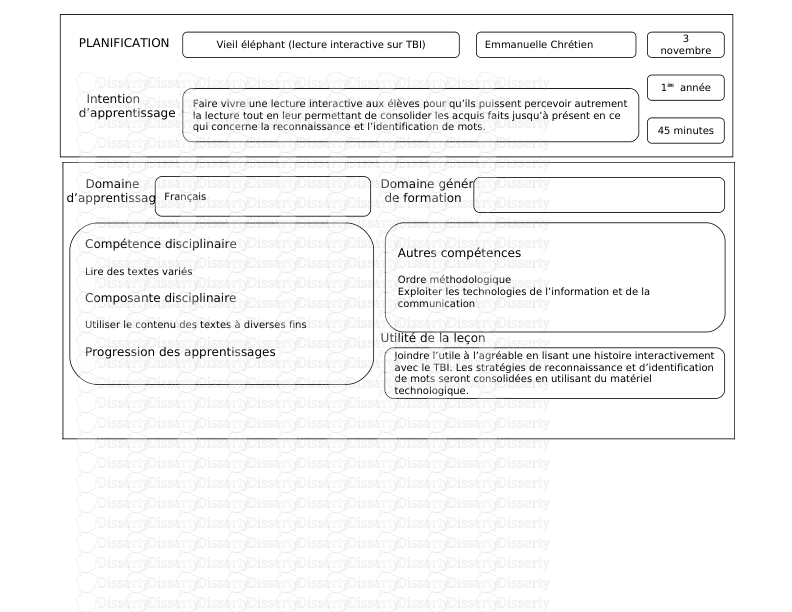









-
28
-
0
-
0
Licence et utilisation
Gratuit pour un usage personnel Attribution requise- Détails
- Publié le Oct 09, 2022
- Catégorie Literature / Litté...
- Langue French
- Taille du fichier 2.0792MB


